Page 1

Register your product and get support at
www.philips.com/welcome
EN User manual
22PFL3404/77
26PFL3404/77
ES Manual del usuario
Page 2
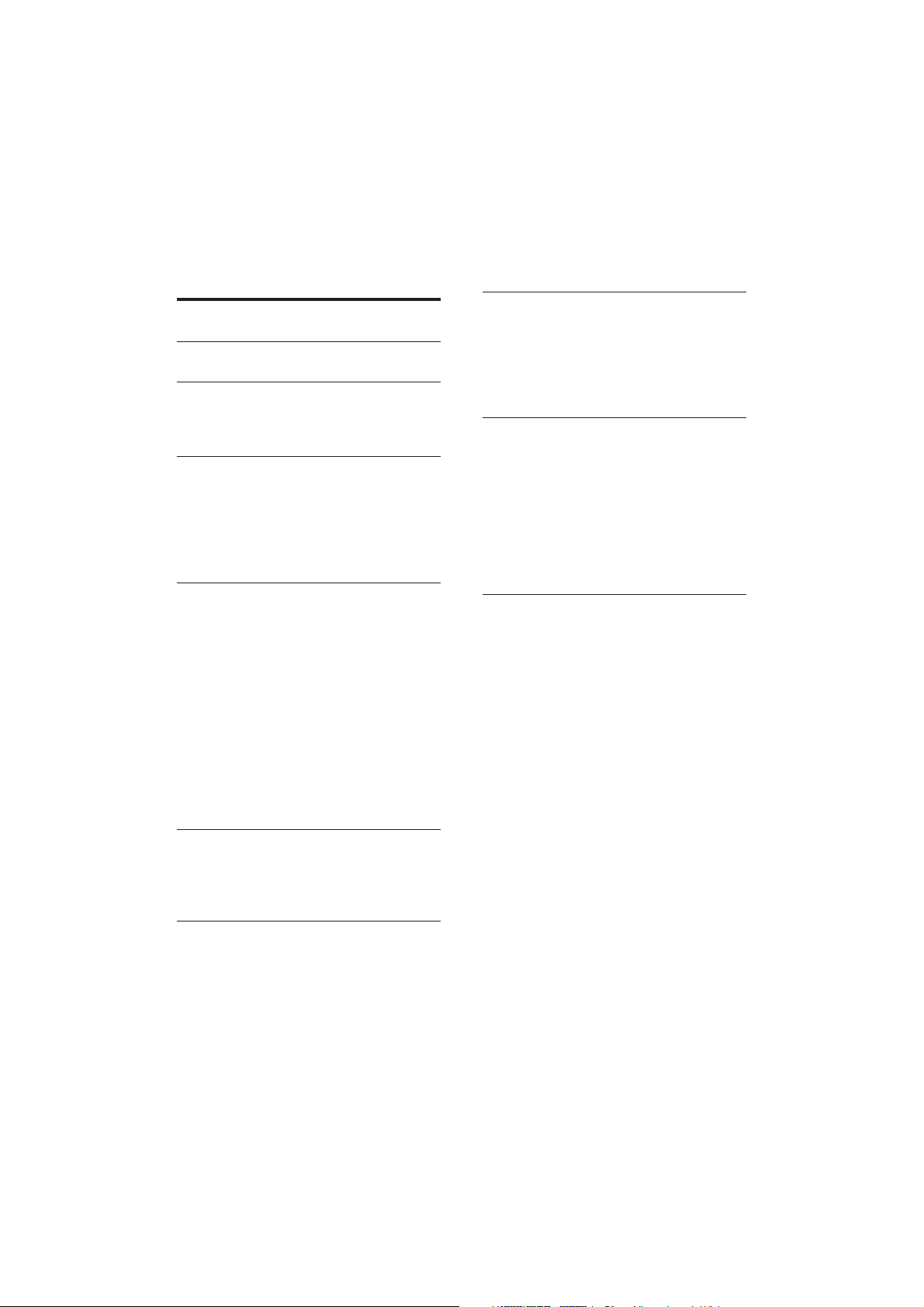
Contenido
Usar Philips EasyLink 23
Uso de un candado Kensington 23
1 Aviso 3
2 Importante 4
3 Descripción general del televisor 6
Controles e indicadores de laterales 6
Control remoto 6
4 Uso del producto 8
Encender/apagar el televisor o cambiar al
modo de espera 8
Cómo cambiar de canal 8
Ver los dispositivos conectados 9
Ajustar el volumen del televisor 9
5 Cómo sacar más partido a su
producto
Acceso a los menús del televisor 10
Cambiar ajustes de imagen y sonido 10
Crear y usar listas de canales favoritos 13
Usar los temporizadores 14
Usar bloqueo de TV 15
Usar el reloj del televisor 16
Ver subtítulos ocultos (CC) 16
Cambiar las preferencias del televisor 16
Iniciar una demostración del televisor 17
Restablecer los ajustes de fábrica del
televisor 17
10
8 Información del producto 24
Resoluciones de pantalla admitidas 24
Sintonizador/recepción/transmisión 24
Mando a distancia 24
Alimentación 24
Soportes para TV admitidos 24
9 Solución de problemas 25
Problemas generales del televisor 25
Problemas con los canales de televisión 25
Problemas con la imagen 25
Problemas de sonido 26
Problemas con la conexión HDMI 26
Problemas con la conexión de la
computadora 26
Póngase en contacto con nosotros 26
10 Índice 27
6 Instalar canales 18
Instalar canales automáticamente 18
Instalación manual de canales 19
Cambiar nombre de canales 20
7 Conectar dispositivos 21
Conector posterior para televisor de 22
pulgadas 21
Conector posterior para televisor de 26
pulgadas 21
Conector lateral 22
Conectar una computadora 22
ES
1
Page 3
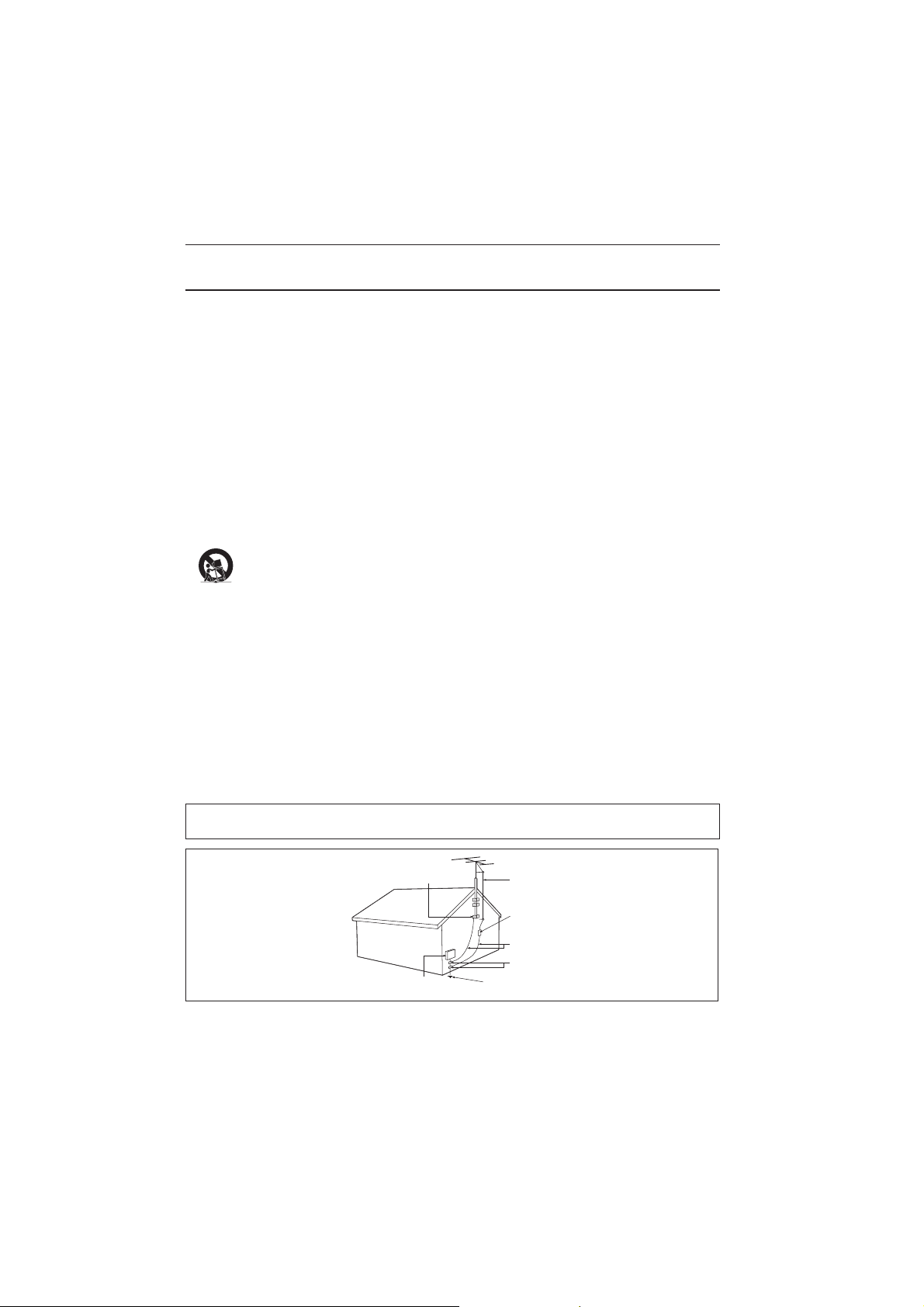
INSTRUCCIONES DE SEGURIDAD IMPORTANTE
Lea antes de operar el equipo
1. Lea estas instrucciones.
2. Guarde estas instrucciones.
3. Preste atención a todas las advertencias.
4. Siga todas las instrucciones.
5. No use este aparato cerca del agua.
6. Límpielo solamente con un paño seco.
7. No bloquee ninguno de los oricios de ventilación. Instálelo de
acuerdo con las instrucciones de los fabricantes.
8. No lo instale cerca de fuentes de calor, tales como radiadores,
compuertas de tiro (registros) de calor, estufas u otros aparatos
(incluidos amplicadores) que generen calor.
9. No anule el objetivo de seguridad del enchufe polarizado o de
conexión a tierra. Un enchufe polarizado tiene dos paletas, una
más ancha que la otra. Un enchufe de conexión a tierra tiene dos
paletas y una tercera espiga de conexión a tierra. La paleta más ancha
o la tercera espiga es entregada para su seguridad. Si el enchufe
suministrado no se ajusta a su tomacorriente, consulte a un electricista
para que reemplace el tomacorriente obsoleto.
10. Evite pisar o apretar el cable de suministro eléctrico, especialmente en
los enchufes, tomacorrientes y el punto en que salen del aparato.
11. Sólo use aditamentos o accesorios especicados por el fabricante.
12.
13. Desenchufe este aparato durante las tormentas eléctricas o cuando no
14. Deje que personal calicado realice todo el servicio. Es necesario
15. Es posible que este producto contenga plomo y mercurio. La
16. Daños que requieran servicio - El aparato debe recibir servicio de
A. Se ha dañado el cable de alimentación o el enchufe; o
Utilice sólo un carro, soporte, trípode, repisa o mesa
especicados por el fabricante o que se vendan junto
con el aparato. Si usa el carro, tenga precaución cuando
mueva la combinación carro/aparato para evitar lesiones
si éste se vuelca.
se use durante largos períodos.
que el aparato reciba servicio si se ha dañado en algún modo, como
cuando se daña el cable o enchufe de suministro de corriente, se ha
derramado líquido u objetos han caído dentro él, cuando el aparato ha
estado expuesto a lluvia o humedad, no opera bien o se ha caído.
eliminación de estos materiales podría estar regulada debido a
consideraciones medioambientales. Para obtener información
acerca de la eliminación o del reciclaje, póngase en contacto con sus
autoridades locales o con la Alianza de Industrias Electrónicas: en
www.eiae.org
personal de servicio calicado cuando:
Nota para el instalador del sistema CATV: Se hace este recordatorio para llamar la atención del instalador del sistema CATV sobre el
Artículo 820-40 de donde se proporcionan instrucciones para la apropiada conexión a tierra y, en particular, se especica que la tierra de los
cables se conectará al sistema de conexión a tierra del edicio tan cerca del punto de entrada del cable como sea posible.
Ejemplo de conexión a tierra de la
antena según NEC,
Código Eléctrico Nacional
ABRAZADERAS DE TIERRA
B. Han caído objetos o se ha derramado líquido dentro del aparato; o
C. El aparato ha quedado expuesto a la lluvia; o
D. El aparato parece no funcionar normalmente o su rendimiento ha
cambiado notoriamente; o
E. Se ha dejado caer el aparato o se ha dañado la caja.
17. Inclinación/estabilidad - Todos los televisores deben cumplir con
las normas de seguridad generales recomendadas internacionalmente
en cuanto a las propiedades de inclinación y estabilidad del diseño de
su gabinete.
t No comprometa estas normas de diseño aplicando una fuerza de
tracción excesiva a la parte delantera o superior del gabinete lo que
nalmente puede hacer que el producto se vuelque.
t Además, no se ponga en peligro usted mismo o a sus niños colocando
equipos electrónicos o juguetes sobre el gabinete. Dichos artículos
pueden caer inesperadamente desde la parte superior del producto y
dañar el producto y/o causar lesiones personales.
18. Montaje en la pared o cielorraso - El aparato se debe montar en
una pared o cielorraso únicamente como lo recomienda el fabricante.
19. Líneas de energía eléctrica - Una antena exterior se debe ubicar
lejos de las líneas de energía.
20. Conexión a tierra de la antena exterior - Si se conecta una
antena exterior o un sistema de cable al producto, asegúrese de
que la antena o el sistema de cable estén conectados a tierra para
proporcionar cierta protección contra sobrevoltajes y acumulación de
cargas electrostáticas. En la Sección 810 del Código Eléctrico Nacional,
ANSI/NFPA 70, se proporciona información sobre la adecuada
conexión a tierra de las esteras y estructuras de apoyo, conexión a
tierra del alambre de acometida a una unidad de descarga de antena,
tamaño de los conectores de conexión a tierra, ubicación de la unidad
de descarga de antena, conexión a los electrodos y requerimientos del
electrodo de conexión a tierra. Vea la Figura que aparece más abajo.
21. Entrada de objetos y líquidos - Se debe tener cuidado de que no
caigan objetos dentro de los oricios de la caja ni se derramen líquidos
a través de ellos.
a) Advertencia: Para reducir el riesgo de incendios o de descarga
eléctrica, este aparato no se debe exponer a la lluvia ni a la humedad, y
no se le deben colocar encima objetos llenos de líquido como jarrones.
22. Uso de las baterías PRECAUCIÓN - Para evitar escapes de
las baterías que pueden resultar en lesiones corporales, daño a la
propiedad o a la unidad:
t Instale correctamente todas las baterías, con los polos + y - alineados
como está marcado en la unidad.
t No mezcle las baterías (nuevas con antiguas o de carbono con
alcalinas, etc.).
t Retire las baterías cuando no use la unidad por un largo tiempo.
CONDUCTOR DE ENTRADA DE LA ANTENA
UNIDAD DE DESCARGA DE LA ANTENA
CONDUCTOR DE TIERRA
ABRAZADERAS DE TIERRA
CAJA DE LA ENTRADA DEL
SUMINISTRO ELECTRICO
SISTEMA DE ELECTRODO DE PUESTA A
TIERRA DEL SUMINISTRO ELECTRICO
2
Page 4
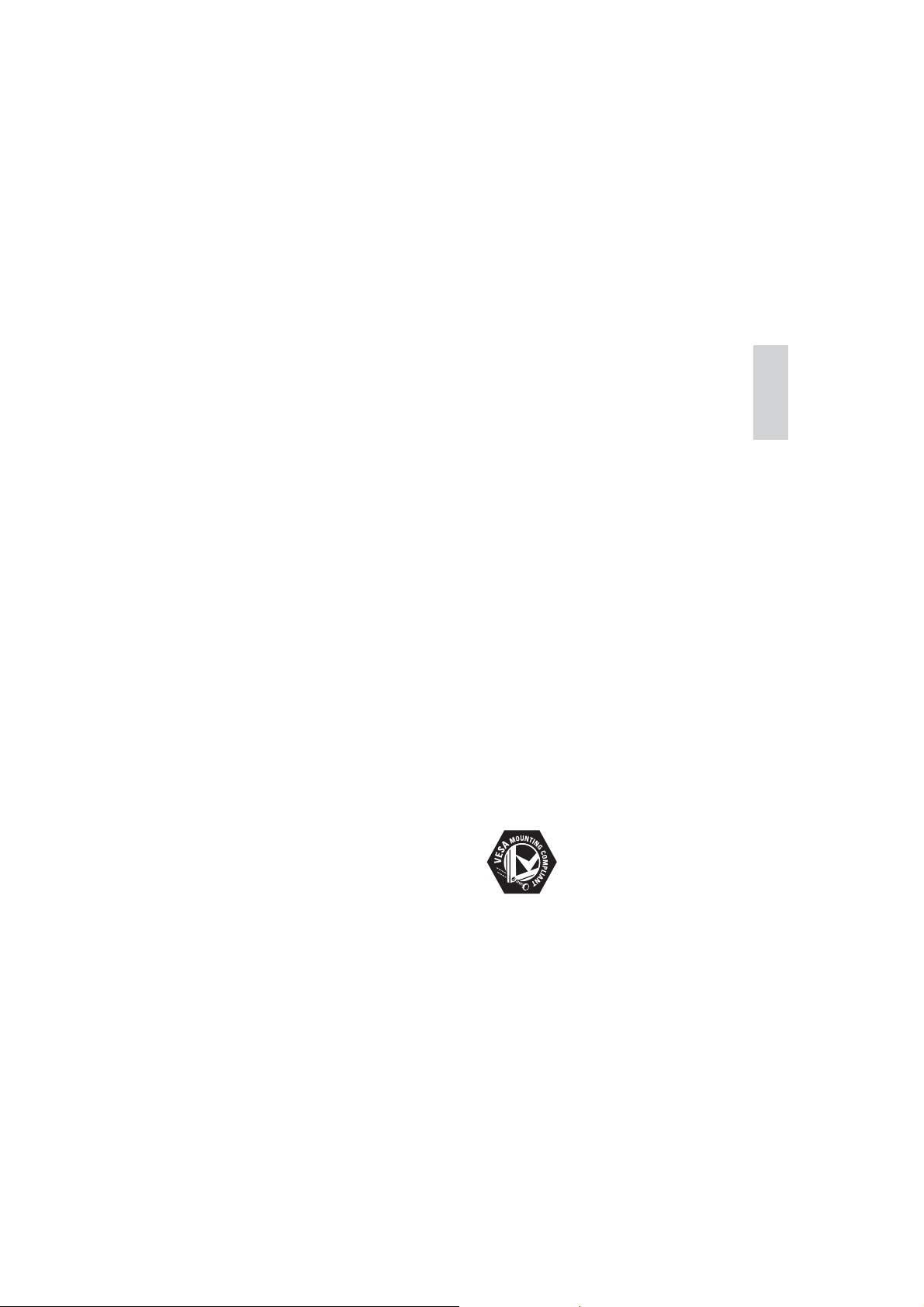
1 Aviso
2009 © Koninklijke Philips Electronics N.V.
Todos los derechos reser vados.
Las especificaciones están sujetas a cambio
sin previo aviso. Las marcas comerciales son
propiedad de Koninklijke Philips Electronics
N.V. o de sus respectivos propietarios. Philips se
reserva el derecho a modificar los productos en
cualquier momento sin estar obligada a ajustar
los suministros anteriores con arreglo a ello.
El material incluido en este manual se considera
adecuado para el uso al que está destinado
el sistema. Si el producto o sus módulos o
procedimientos individuales se usan para
fines distintos de los especificados en este
documento, se debe obtener la confirmación
de su validez y adecuación. Philips garantiza que
el material mismo no infringe ninguna patente
de los Estados Unidos. No se ofrece ninguna
garantía adicional expresa ni implícita.
Philips no será responsable de ningún error
en el contenido de este documento ni de los
problemas que pudieran surgir como resultado
del contenido de este documento. Los errores
que se informen a Philips se adaptarán y
publicarán en el sitio Web de soporte de Philips
lo antes posible.
Características de píxeles
Este producto LCD posee un elevado número
de píxeles en color. Aunque tiene píxeles
efectivos de 99,999% o más, pueden aparecer
constantemente en la pantalla puntos negros o
puntos brillantes de luz (rojos, verdes o azules).
Ésta es una propiedad estructural de la pantalla
(dentro de estándares comunes de la industria),
no una falla.
Garantía
El usuario no puede realizar el servicio de
ninguno de los componentes. No abra el
producto ni retire las cubiertas que cubren su
interior. Las reparaciones sólo podrán llevarlas a
cabo los centros de servicio y establecimientos
de reparación oficiales de Philips. De lo
contrario, se anulará la garantía, ya sea expresa
o implícita.
Cualquier operación prohibida expresamente
en este manual, o cualquier ajuste o
procedimiento de montaje no recomendado
o no autorizado en este manual anulará la
garantía.
Cumplimiento con normas de campos
electromagnéticos
Koninklijke Philips Electronics N.V. fabrica
y vende muchos productos dirigidos a
consumidores que, al igual que cualquier
aparato electrónico, tienen en general
la capacidad de emitir y recibir señales
electromagnéticas.
Uno de los principios empresariales más
importantes de Philips es adoptar todas las
medidas de sanidad y seguridad necesarias
para que nuestros productos cumplan todos
los requisitos legales aplicables y respeten
ampliamente toda normativa aplicable sobre
CEM en el momento en que se producen.
Philips está comprometida con el desarrollo,
producción y comercialización de productos
no perjudiciales para la salud. Philips confirma
que si los productos se manipulan de forma
correcta para el uso al que están destinados,
según las pruebas científicas de las que se
dispone actualmente, será seguro utilizarlos.
Philips desempeña una activa función en
el desarrollo de normas de seguridad
y sobre CEM internacionales, lo que le
permite anticiparse a futuros avances en la
estandarización para la pronta integración en
sus productos.
Copyright
Todas las demás marcas comerciales registradas
y no registradas son propiedad de sus
respectivos propietarios.
® Kensington y Micro Saver son marcas
comerciales registradas de los Estados Unidos
de ACCO World Corporation, con registros
emitidos y solicitudes pendientes en otros
países del mundo.
VESA, FDMI y el logotipo de montaje
compatible con VESA son marcas comerciales
de Video Electronics Standards Association.
Partes de este software están protegidas por
copyright © The FreeType Project (www.
freetype.org).
ES
Español
3
Page 5
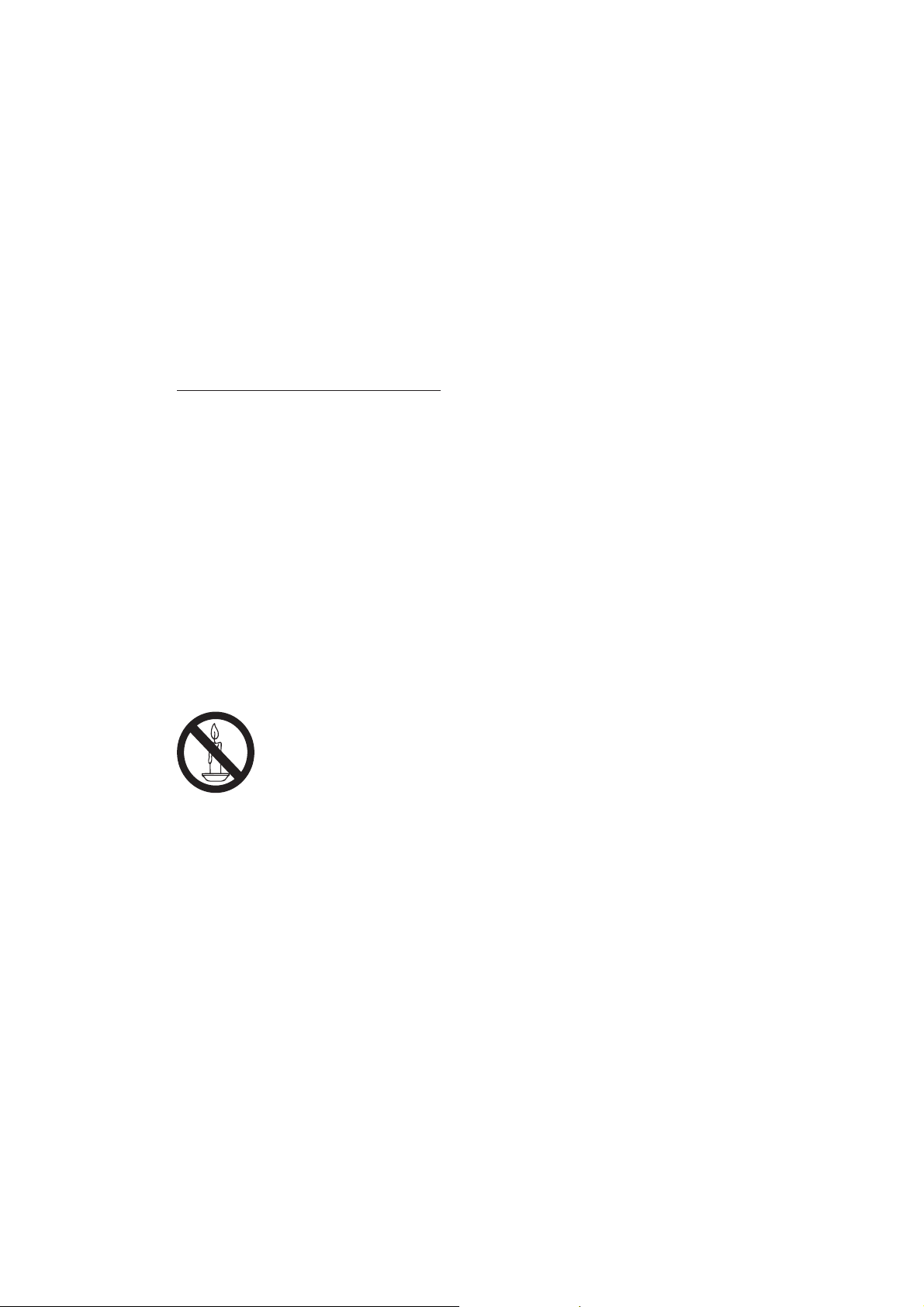
2 Importante
Lea y comprenda todas las instrucciones antes
de usar el televisor. La garantía no cubre los
daños producidos por no haber seguido las
instrucciones.
Seguridad
Riesgo de descarga eléctrica o incendio.•
Never expose the TV to rain or •
water. Never place liquid containers,
such as vases, near the TV. If
liquids are spilt on or into the TV,
disconnect the TV from the power
outlet immediately. Contact Philips
Consumer Care to have the TV
checked before use.
Never place the TV, remote control •
or batteries near naked flames or
other heat sources, including direct
sunlight.
To prevent the spread of fire, keep
candles or other flames away from
the TV, remote control and batteries
at all times.
Never insert objects into the •
ventilation slots or other openings on
the TV.
When the TV is swiveled ensure that •
no strain is exerted on the power
cord. Strain on the power cord can
loosen connections and cause arcing.
Riesgo de cortocircuito o incendio.•
Nunca exponga el mando a distancia •
ni las pilas a la lluvia, al agua o a un
calor excesivo.
Evite la aplicación de fuerza sobre •
los enchufes. Los enchufes sueltos
pueden formar un arco eléctrico o
provocar un incendio.
Riesgo de lesiones o daños al televisor.•
Son necesarias dos personas para •
levantar y transportar un televisor
que pesa más de 25 kilos.
Si monta el televisor en un soporte, •
utilice sólo el soporte suministrado.
Fije el soporte al televisor
firmemente. Coloque el televisor
sobre una superficie lisa y nivelada
que sostenga el peso combinado del
televisor y del soporte.
Si monta el televisor en una pared, •
utilice sólo un soporte de pared que
sostenga el peso del televisor. Fije
el soporte de pared en una pared
que sostenga el peso combinado del
televisor y del soporte. Koninklijke
Philips Electronics N.V. no acepta
ninguna responsabilidad por un
montaje en pared inadecuado que
pueda causar accidentes, lesiones o
daños.
Riesgo de lesiones a los niños.Follow •
these precautions to prevent the TV
from toppling over and causing injury to
children:
Never place the TV on a surface •
covered by a cloth or other material
that can be pulled away.
Ensure that no part of the TV hangs •
over the edge of the surface.
Never place the TV on tall furniture •
(such as a bookcase) without
anchoring both the furniture and TV
to the wall or a suitable support.
Educate children about the dangers •
of climbing on furniture to reach the
TV.
Riesgo de sobrecalentamiento. Nunca •
instale el televisor en un espacio cerrado.
Deje siempre un espacio de 10 cm. como
mínimo alrededor del televisor para que
se ventile. Asegúrese de que las cor tinas
u otros objetos no cubran las ranuras de
ventilación del televisor.
Riesgo de daños al televisor. Antes •
de conectar el televisor a la toma de
4
ES
Page 6
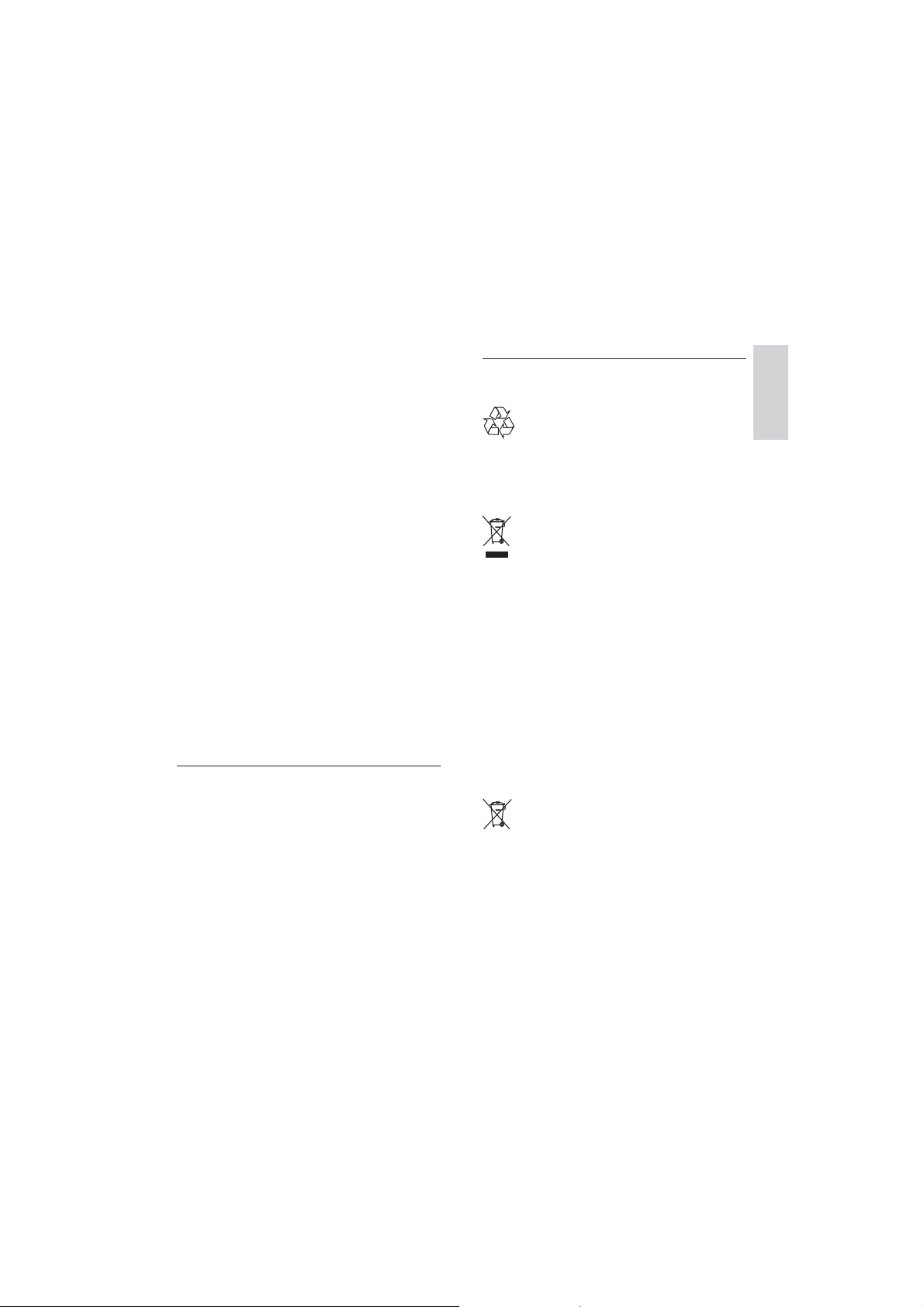
corriente, asegúrese de que la tensión
de alimentación corresponde al valor
impreso en la parte posterior del
televisor. Nunca conecte el televisor a la
toma de corriente si la tensión no es la
misma.
Riesgo de lesiones, incendio o daño al •
cable de alimentación. Nunca coloque el
televisor u otros objetos encima del cable
de alimentación.
To easily disconnect the TV power cord •
from the power outlet, ensure that you
have full access to the power cord at all
times.
Al desconectar el cable de alimentación, •
tire siempre del enchufe, nunca del cable.
Disconnect the TV from the power •
outlet and antenna before lightning
storms. During lightning storms, never
touch any part of the TV, power cord or
antenna cable.
Riesgo de daños auditivos. Procure no •
usar los auriculares o audífonos con un
volumen alto o durante un período de
tiempo prolongado.
Si el televisor se transpor ta a •
temperaturas inferiores a los 5 °C,
retírelo del paquete y espere a que su
temperatura alcance la temperatura
ambiente antes de conectarlo en la toma
de alimentación.
Cuidado de la pantalla
Evite las imágenes estáticas en la medida •
de lo posible. Las imágenes estáticas son
las que permanecen en pantalla durante
mucho tiempo. Algunos ejemplos son:
menús en pantalla, franjas negras y
visualizaciones de hora. Si necesita usar
imágenes estáticas, reduzca el contraste
y el brillo de la pantalla para evitar que
se dañe.
Desenchufe el televisor antes de limpiarlo.•
Limpie el televisor y la estructura con •
un paño húmedo suave. Nunca utilice
sustancias como alcohol, productos
químicos o detergentes domésticos sobre
el televisor.
Riesgo de daños al televisor. Nunca •
toque, presione, frote ni golpee la pantalla
con ningún objeto.
Para evitar deformaciones y •
desvanecimiento del color, limpie de
inmediato las gotas de agua.
Eliminación del producto antiguo y las
baterías
Español
Este producto ha sido diseñado y fabricado
con materiales y componentes de alta calidad
que pueden reciclarse y reutilizarse.
Cuando se adhiere este símbolo de cubo
de basura con ruedas tachado al producto,
significa que cumple la Directiva Europea
2002/96/EC. Infórmese sobre el sistema local
de recolección de productos eléctricos y
electrónicos por separado.
Proceda conforme a la reglamentación local
y no deseche los productos antiguos con la
basura doméstica normal.
La eliminación correcta del producto antiguo
ayuda a evitar consecuencias potencialmente
negativas para el medio ambiente y la salud
humana.
Este producto cuenta con baterías que
cumplen con la Directiva Europea 2006/66/
EC, las cuales no se pueden desechar junto
con la basura doméstica normal.
Infórmese de la reglamentación local sobre
la recolección de baterías por separado
puesto que la eliminación correcta ayuda a
evitar consecuencias negativas para el medio
ambiente y la salud humana.
5
ES
Page 7
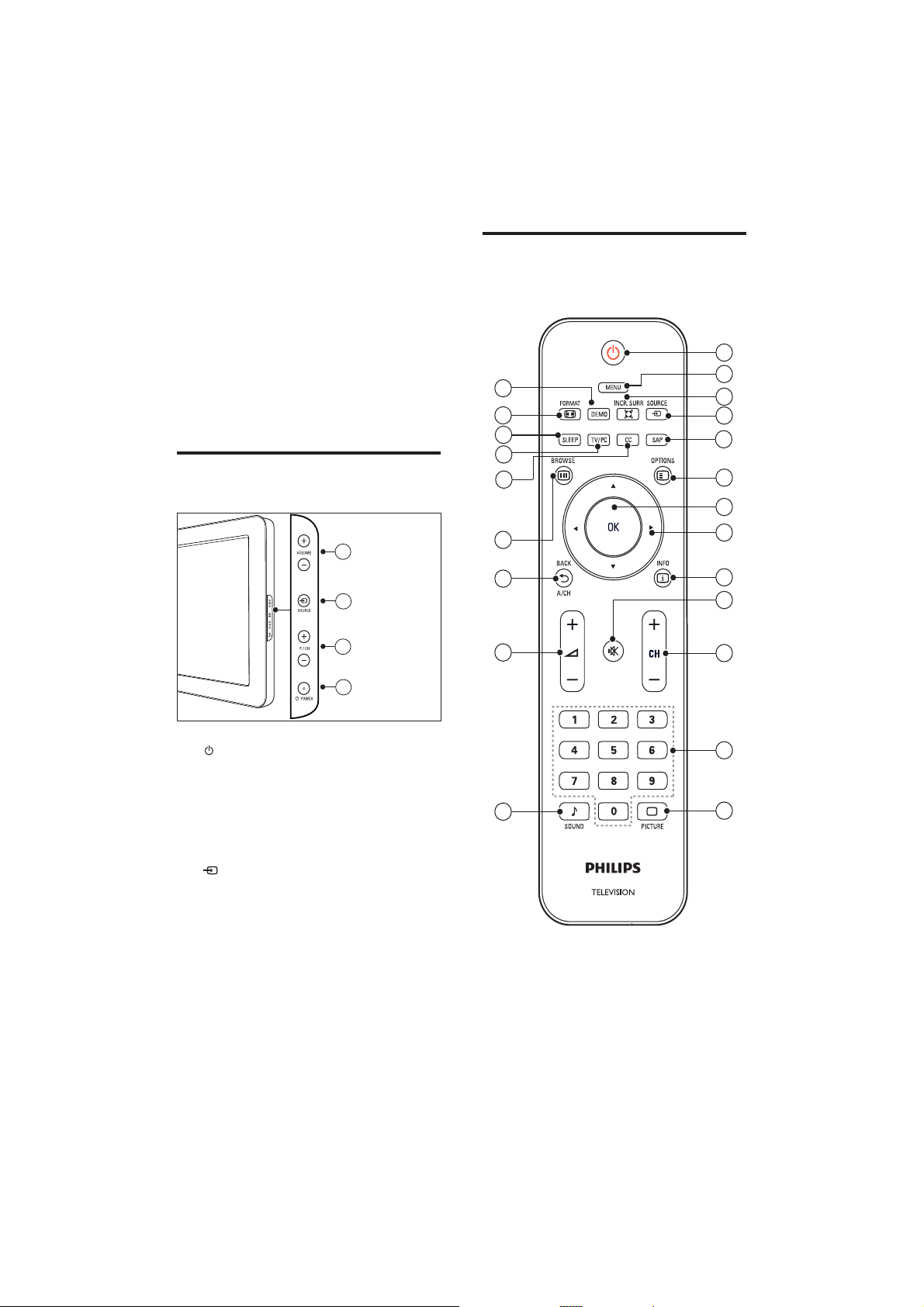
3 Descripción
general del
televisor
Esta sección le ofrece una descripción general
de los controles y funciones más utilizados de
este televisor.
Controles e indicadores de
laterales
4
Control remoto
22
21
20
19
18
17
1
2
3
4
5
6
7
8
3
2
1
a POWER: Enciende o apaga el
televisor. El producto se apaga
por completo sólo cuando está
desenchufado.
b P/CH +/-: Cambia al canal anterior o
siguiente.
c
SOURCE: Selecciona dispositivos
conectados.
d VOLUME +/-: Aumenta o disminuye el
volumen.
16
15
14
9
10
11
12
13
6
ES
Page 8
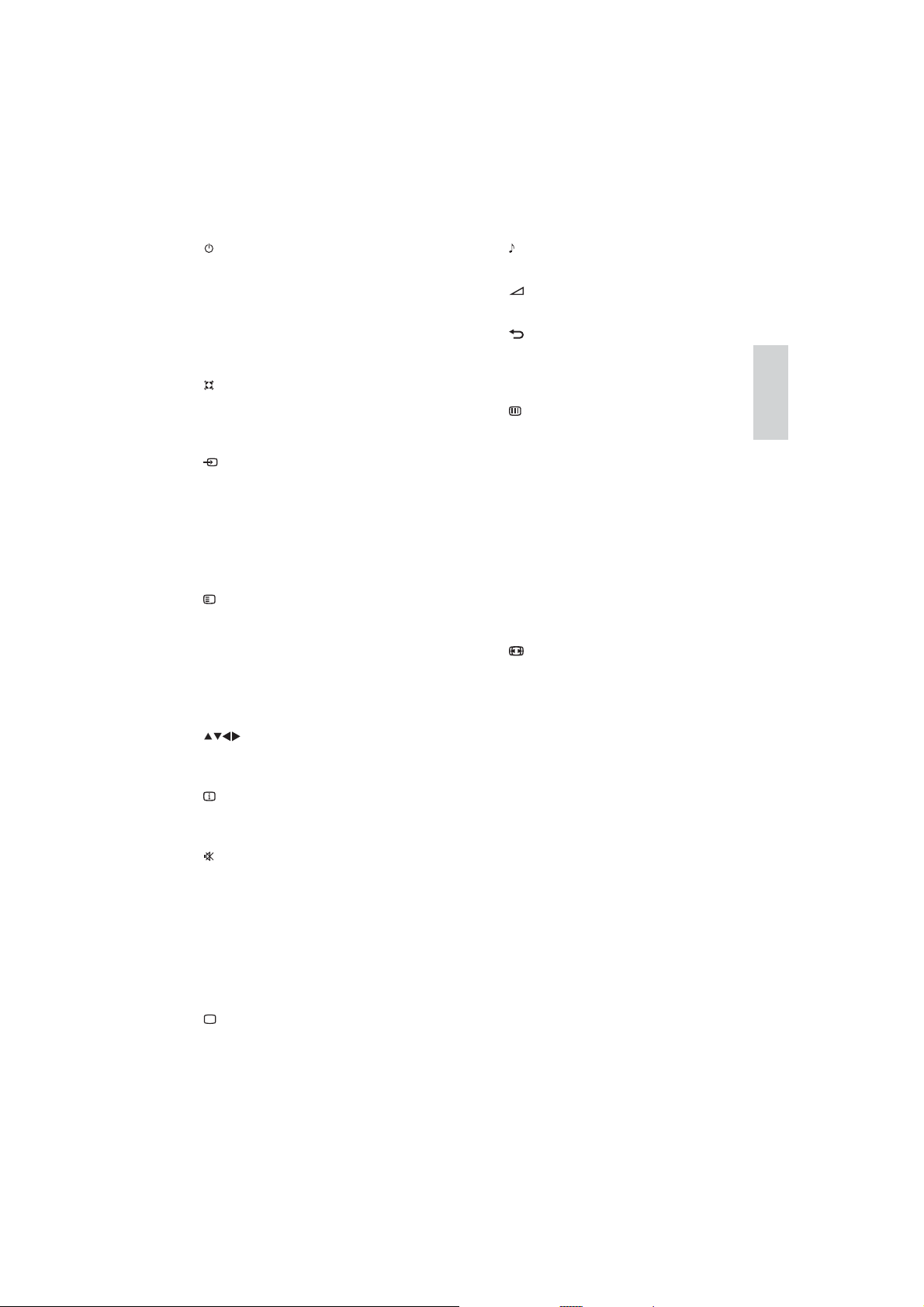
a
(Espera activado)
El televisor pasa al modo de espera •
cuando la función está activada.
Enciende el televisor cuando está en •
modo de espera.
b MENU
Activa o desactiva el menú principal.
c
INCR. SURR
Activa Incredible Surround para fuentes
estéreo. Activa el modo espacial para
fuentes mono.
d
SOURCE
Selecciona dispositivos conectados.
e SAP (Programa de audio secundario)
Selecciona un programa de audio
secundario (SAP), estéreo o monofónico
cuando la transmisión es en SAP o
estéreo.
f
OPTIONS
Accede a las opciones que se relacionan
con la actividad o selección actual.
g OK
Confirma una entrada o selección y
muestra la parrilla de canales al ver
televisión.
h
(Botones de navegación )
Permite desplazarse a través de los
menús.
i
INFO
Muestra información sobre los
programas, si está disponible.
j
(Silenciar)
Silencia o restaura la salida de audio.
k CH +/- (CHANNEL +/ -)
Cambia al canal anterior o siguiente. Si
el menú TV está activo, funciona como
Avanzar/Retroceder página.
l 0-9 (Botones numéricos)
Permite seleccionar un canal o un ajuste.
m
PICTURE(Imagen inteligente)
Inicia el menú de imagen.
n SOUND(Sonido inteligente)
Inicia el menú de sonido.
o
+/- (Volumen +/-)
Aumenta o disminuye el volumen.
p
BACKA/CH
Vuelve a la pantalla anterior.•
Vuelve al canal que estaba viendo •
anteriormente.
q
BROWSE
Cambia entre la parrilla de canales y la
lista de programas.
r CC
Muestra los ajustes de los subtítulos
ocultos (CC).
s TV/PC
Cambia entre el modo PC y el modo de
vídeo que estaba viendo anteriormente.
t SLEEP
Establece una demora después de la cual
el televisor entra en modo de espera.
u
FORMAT
Alterna entre los formatos de pantalla
disponibles. Algunos formatos no están
disponibles para algunas fuentes de
emisión.
v DEMO
Activa o desactiva el menú principal.
Español
7
ES
Page 9
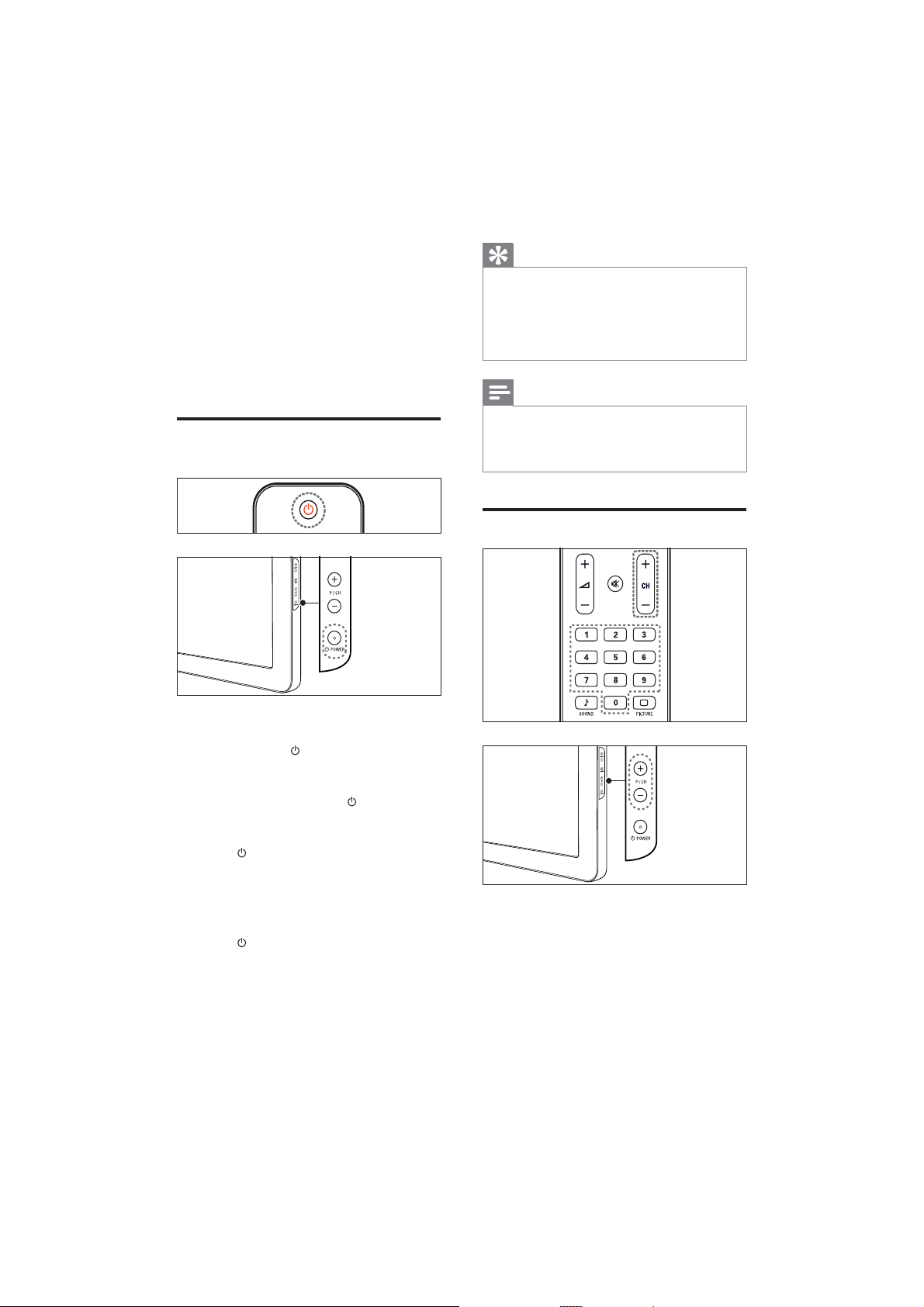
4 Uso del
producto
Esta sección lo ayudará a realizar operaciones
básicas (consulte ‘Cómo sacar más partido a su
producto’ en la página 10).
Encender/apagar el televisor
o cambiar al modo de espera
Consejo
Aunque el televisor consume muy poca •
energía en el modo de espera, sigue habiendo
consumo de energía. Cuando el televisor
no se utilice durante un período de tiempo
prolongado, desconecte el cable de la toma de
corriente.
Nota
Si no encuentra el mando a distancia y desea •
encender el televisor desde el modo de
espera, pulse P/CH +/- o SOURCE en el
costado del televisor.
Para encender
Si el indicador de modo de espera está •
apagado, pulse
del televisor.
Si el indicador de modo de espera está •
encendido en rojo, pulse
activado) en el mando a distancia.
Para cambiar al modo de espera
Pulse •
(Espera activado) en el mando a
distancia.
El indicador de modo de espera »
cambia a rojo.
Para apagar
Pulse •
POWER en el costado del
televisor.
El indicador de modo de espera se »
apaga.
POWER en el costado
Cómo cambiar de canal
(Espera
Pulse • CH +/- en el mando a distancia o
P/CH +/- en el costado del televisor.
Pulse • OK para usar la matriz de canales.
Ingrese un número de canal con los •
Botones numéricos.
8
ES
Page 10
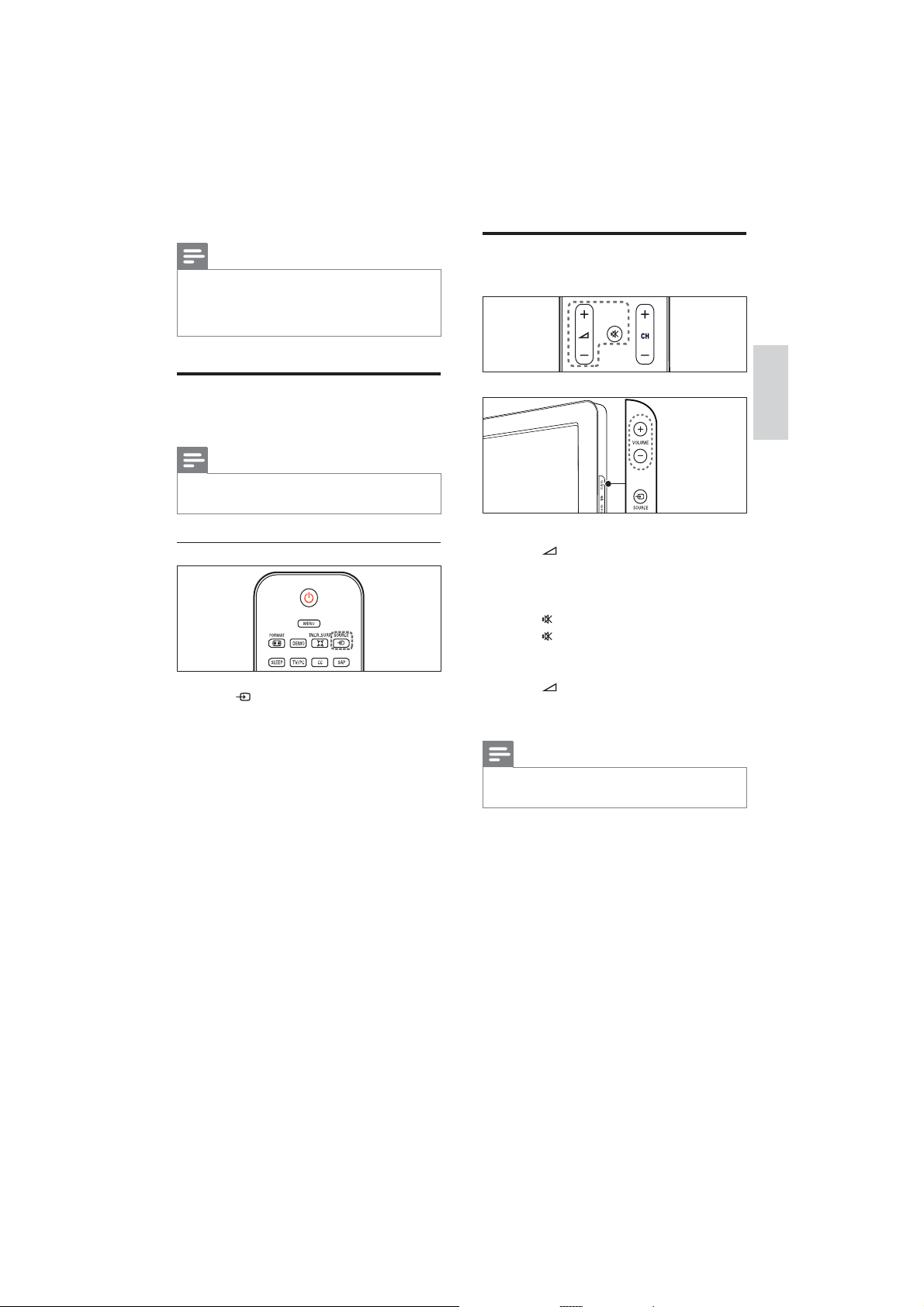
Nota
Al usar una lista de favoritos, sólo podrá •
seleccionar los canales de dicha lista (consulte
‘Seleccionar una lista de favoritos’ en la página
13).
Ver los dispositivos
conectados
Nota
Encienda el dispositivo antes de seleccionarlo •
como origen en el televisor.
Uso del botón de origen
1 Pulse SOURCE.
Aparece la lista de orígenes. »
2 Pulse los Botones de navegación para
seleccionar un dispositivo.
3 Pulse OK para confirmar su opción.
El televisor cambia al dispositivo »
seleccionado.
Ajustar el volumen del
televisor
Para aumentar o disminuir el volumen
Pulse •
Pulse • VOLUME +/- en el costado del
televisor.
Para activar o desactivar el sonido
Pulse •
Pulse •
sonido.
Para ajustar el volumen de los auriculares
Pulse •
Pulse • VOLUME +/- en el costado del
televisor.
Cuando conecta auriculares al televisor, los •
altavoces se silencian automáticamente.
+/-.
para desactivar el sonido.
nuevamente para restaurar el
+/-.
Nota
Español
9
ES
Page 11

5 Cómo sacar
más partido a su
producto
Acceso a los menús del
televisor
Los menús le ayudan a instalar canales, a
cambiar los ajustes de imagen y sonido y a
acceder a otras funciones.
1 Pulse MENU.
Aparece la pantalla de menús. »
Consejo
Si el menú está activo, • CH +/- funciona como
Avanzar/Retroceder página.
Pulse • MENU en cualquier momento para salir
del menú.
Pulse • BACK A/CH para retroceder una
pantalla.
Cambiar ajustes de imagen y
sonido
Cambie los ajustes de imagen y sonido para
adaptarlos a sus preferencias. Puede aplicar los
ajustes predefinidos o cambiarlos manualmente.
Imagen
Sonido
Opciones
Instalación
Imag. inteligente
Contraste
Brillo
Color
Realce
Reducción ruido
Tono
Temperatura color
2 Pulse para seleccionar y navegar
por uno de los siguientes menús.
• [Imagen]Ajusta la configuración
de imagen para obtener una
visualización óptima.
• [Sonido]Ajusta la configuración de
sonido.
• [Opciones]Permite acceder
a distintas funciones, como el
temporizador, el bloqueo del
televisor y la demostración.
• [Instalación]Selecciona el menú
de instalación de canales, ajusta las
preferencias y restablece los ajustes
de fábrica del televisor.
3 Pulse OK para confirmar su opción.
Uso de la imagen inteligente
Utilice la imagen inteligente para aplicar ajustes
de imagen predefinidos.
1 Pulse PICTURE.
Aparece el menú » [Imag. inteligente].
2 Pulse para seleccionar uno de los
siguientes ajustes de imagen inteligente.
• [Personal]Enumera los ajustes de
imagen personalizados.
• [Deportes]Maximiza los ajustes de
imagen.
• [Estándar]Ajusta las opciones de
imagen que resultan adecuadas para
la mayoría de los entornos y tipos de
video.
• [Cine]Aplica los ajustes de imagen
que resultan idóneos para ver
películas.
• [Juego]Aplica los ajustes de imagen
maximizados para los juegos con
movimientos rápidos.
• [Ahorro de energía]Aplica los
ajustes de imagen de bajo consumo.
3 Pulse OK para confirmar su opción.
Se aplica el ajuste de imagen inteligente »
seleccionado.
10
ES
Page 12

Ajuste manual de las opciones de
imagen
1 Pulse MENU
2 Pulse OK para seleccionar [Imagen].
Aparece el menú » [Imagen].
3 Pulse para seleccionar uno de los
siguientes ajustes de imagen.
• [Imag. inteligente]Accede a los ajustes de
imagen inteligente predefinidos.
• [Contraste] Ajusta la intensidad de las
áreas brillantes sin modificar las áreas
oscuras.
• [Brillo] Ajusta la intensidad y los detalles
de las áreas oscuras.
• [Color] Ajusta la saturación de color.
• [Realce] Ajusta el nivel de realce en los
detalles de la imagen.
• [Reducción ruido]Filtra y reduce el ruido
de una imagen.
• [Tono]Ajusta el balance de color de una
imagen.
• [Temperatura color]Ajusta la
temperatura de color.
• [Dig.CrystalClear]Ajusta digitalmente
la calidad de imagen para obtener un
contraste, color y nitidez optimizados.
• [Contraste dinámic]Mejora
automáticamente el contraste de
una imagen. Se recomienda un ajuste
[Medio].
• [Ilum. fondo dinám]Ajusta el brillo
de la luz de fondo del televisor
para adecuarse a las condiciones de
iluminación.
• [Artefact red MPEG]Facilita la
transición a imágenes digitales. Puede
activar o desactivar esta función.
• [Realce del color]Realza los colores
y mejora la resolución de los detalles
con colores brillantes. Puede activar
o desactivar esta función.
• [Modo PC]Ajusta la imagen cuando se
conecta una PC al televisor mediante
HDMI.
• [Formato imagen]Cambia el formato de
imagen.
• [Desfase horizont]Ajusta la imagen
horizontalmente para entrada de PCVGA.
• [Desfase vertical]Ajusta la imagen
verticalmente para entrada de PC-VGA.
Cambiar el formato de imagen
1 Pulse FORMAT.
Aparece una barra de formato de »
imagen.
2 Pulse para seleccionar un formato de
imagen.
Se activa el formato de imagen »
seleccionado.
3 Pulse OK para confirmar su opción.
Resumen de formatos de imagen
Se pueden configurar los siguientes ajustes de
imagen.
Nota
Dependiendo del formato del origen de la •
imagen, puede que algunos ajustes de imagen
no estén disponibles.
Español
11
ES
Page 13

[Super zoom](No
para modo de HD ni
PC). Elimina las franjas
negras en los costados
de las transmisiones
en proporción 4:3.
Se produce mínima
distorsión.
[4:3]Muestra el formato
clásico 4:3.
[Zoom subtítulos]Muestra
las imágenes 4:3 en toda
el área de la pantalla, con
los subtítulos visibles.
Una porción de la parte
superior de la imagen
queda recortada.
[Ampliar imág 14:9](No
para modo de HD ni PC).
Aumenta el formato 4:3
a 14:9.
[Ampliar imág 16:9](No
para modo de HD ni PC).
Aumenta el formato 4:3
a 16:9.
[Pantalla panorám]Amplía
el formato 4:3 clásico a
16:9.
[Sin escala]Sólo para
modo PC y resolución
CVI 1920 x 1080. Permite
una nitidez máxima.
Puede presentarse algo
de distorsión debido a los
sistemas de la empresa
de televisión. Ajuste la
resolución de PC en modo
de pantalla panorámica
para obtener mejores
resultados.
Uso del sonido inteligente
Use el sonido inteligente para aplicar los
ajustes de sonido predefinidos.
1 Pulse SOUND.
Aparece el menú » [Son. inteligente].
2 Pulse para seleccionar uno de los
siguientes ajustes de sonido inteligente.
• [Estándar]Ajusta las opciones de
sonido que resultan adecuadas para
la mayoría de los entornos y tipos de
audio.
• [Noticias]Aplica los ajustes de
sonido que resultan idóneos para
voz, como las noticias.
• [Cine]Aplica los ajustes de sonido
que resultan idóneos para las
películas.
• [Personal]Aplica los ajustes que
se personalizaron en el menú de
sonido.
3 Pulse OK para confirmar su opción.
Se aplica el ajuste de sonido inteligente »
seleccionado.
Ajustar las opciones de sonido
1 Pulse MENU.
2 Pulse para seleccionar [Sonido].
Aparece el menú » [Sonido].
3 Pulse para seleccionar y ajustar:
• [Son. inteligente]Accede a los ajustes
de sonido inteligente predefinidos.
• [Graves]Ajusta el nivel de graves.
• [Agudos]Ajusta el nivel de agudos.
• [Volumen]Ajusta el volumen.
• [Balance]Ajusta el balance de los
altavoces derecho e izquierdo para
adaptarse del mejor modo a la
posición de escucha.
• [SAP]Disponible para canales
analógicos cuando se transmite
un programa de audio principal y
uno secundario (SAP). Seleccione
el programa de audio principal o
secundario.
12
ES
Page 14

• [Mono/Estéreo]Selecciona entre
monofónico o estéreo si se transmite
en estéreo.
• [Surround]Activa el sonido espacial.
• [Volumen autom]Reduce
automáticamente los cambios de
volumen repentinos, por ejemplo, al
cambiar de canal. Cuando se activa,
se produce un volumen de audio
más uniforme.
• [Nivelador volum.]Equilibra las
diferencias de volumen entre los
canales o dispositivos conectados.
Cambie al dispositivo conectado
antes de cambiar el volumen delta.
Crear y usar listas de canales
favoritos
Puede crear listas de sus canales de TV y
estaciones de radio preferidos, de modo que
pueda encontrar fácilmente esos canales.
Consejo
Puede crear y almacenar hasta cuatro listas de •
favoritos en el televisor.
Seleccionar una lista de favoritos
1 Al ver televisión, pulse OK para mostrar
la parrilla de canales.
2 Pulse OPTIONS.
Aparece el menú de opciones de canal. »
3 Pulse para seleccionar [Mostrar canal
fav].
Aparecen las listas de favoritos. »
4 Pulse para seleccionar una lista de
favoritos.
5 Pulse OK.
En la parrilla de canales sólo aparecen »
los canales incluidos en la lista de
favoritos.
Ver todos los canales
Puede salir de una lista de favoritos y ver
todos los canales instalados.
1 Al ver televisión, pulse OK para mostrar
la parrilla de canales.
2 Pulse OPTIONS.
Aparece el menú de opciones de canal. »
3 Seleccione [Mostrar canal fav] > [Todo].
4 Pulse OK.
En la parrilla se muestran todos los »
canales.
Nota
Todos los canales favoritos están marcados •
con un asterisco en la parrilla de canales.
Añadir un canal a una lista de
favoritos
Consejo
Vea todos los canales antes de añadir un canal •
a una lista de favoritos.
1 Al ver televisión, cambie al canal que
desea añadir a la lista (consulte ‘Cómo
cambiar de canal’ en la página 8) de
favoritos.
2 Pulse OPTIONS.
Aparece el menú de opciones de canal. »
3 Pulse para seleccionar [Marcar como
fav.].
4 Pulse OK.
Aparecen las listas de favoritos. »
5 Pulse para seleccionar una lista de
favoritos a la que se añadirá el canal.
6 Pulse OK.
El canal se añade a la lista de favoritos. »
Español
13
ES
Page 15

Eliminar un canal de una lista de
favoritos
Nota
Antes de eliminar un canal, seleccione la lista •
de favoritos que desea editar.
1 Al ver televisión, pulse OK para mostrar
la parrilla de canales.
2 Pulse OPTIONS.
Aparece el menú de opciones de canal. »
3 Pulse OK para acceder a [Mostrar canal
fav].
4 Pulse para seleccionar una lista de
favoritos y pulse OK para acceder a la
lista.
5 Pulse para elegir el canal que
desea eliminar de la lista.
6 Pulse OPTIONS.
7 Pulse para seleccionar [Desmarcar
fav.].
8 Pulse OK.
El canal se elimina de la lista de »
favoritos.
Usar los temporizadores
Puede configurar temporizadores para cambiar
el televisor al modo de espera a una hora
especificada.
Cambiar automáticamente el televisor
a modo de espera (temporizador)
El temporizador cambia el televisor a modo
de espera luego de un período predefinido.
Consejo
De todas maneras, puede apagar el televisor •
antes o restablecer el temporizador durante la
cuenta atrás.
1 Pulse MENU
2 Seleccione [Opciones] >
[Temporizador].
Aparece el menú » [Temporizador].
3 Pulse para establecer el tiempo que
transcurrirá antes de la desconexión.
Puede ser de hasta 180 minutos en »
intervalos de cinco minutos. Si se ajusta
en cero minutos, el temporizador se
apaga.
4 Pulse OK para activar el temporizador.
El televisor cambia a modo de espera »
después del período predefinido.
Encender automáticamente el
televisor (programador)
Puede encender el televisor en un canal
determinado a una hora especificada, desde el
modo de espera.
1 Pulse MENU.
2 Seleccione [Opciones] > [Programador].
3 Pulse para acceder al menú
[Programador].
4 Pulse para seleccionar [Activar]
y establecer una frecuencia - [Una vez],
[Diario] o [Apagado].
5 Pulse OK para confirmar.
6 Pulse para seleccionar [Hora] y
establecer la hora de inicio.
7 Pulse [Hecho] para confirmar.
8 Pulse para seleccionar [Nº de
canal] y establecer el canal.
9 Pulse OK para confirmar.
10 Pulse MENU para salir.
Consejo
Seleccione • [Apagado] para apagar el
[Programador].
Cuando se apaga el • [Programador], sólo
queda disponible la opción [Activar].
Ajuste el reloj del televisor antes de activar la
•
función (consulte ‘Ajustar el reloj del televisor’
en la página 16) de [Programador].
14
ES
Page 16

Usar bloqueo de TV
Puede evitar que los niños vean ciertos
programas o canales bloqueando los controles
del televisor.
Ajustar o cambiar código de bloqueo
del televisor
1 Pulse MENU.
2 Pulse para seleccionar [Opciones]
> [Configurar código].
3 Pulse para acceder a la configuración
del código.
4 Ingrese el código con los Botones
numéricos.
5 Vuelva a ingresar el mismo código en el
nuevo cuadro de diálogo de confirmación.
Si el código se establece »
correctamente, desaparecerá el cuadro
de diálogo. Sin embargo, si el código no
se puede establecer, se le pedirá volver
a introducirlo.
6 Si desea cambiar el código, seleccione
[Opciones] > [Código de cambio].
7 Ingrese el código actual con los Botones
numéricos.
Si el código se valida, se le pedirá que »
introduzca el nuevo código.
8 Ingrese el nuevo código con los Botones
numéricos.
Se le pedirá volver a ingresar el nuevo »
código para confirmarlo.
Consejo
Si olvida el código, ingrese ‘0711’ para anular •
cualquier código existente.
Bloquear o desbloquear el televisor
Al bloquear el televisor se impide que
los niños accedan a todos los canales y
dispositivos conectados.
1 Pulse MENU.
2 Pulse para seleccionar [Opciones]
> [Bloqueo de TV].
3 Pulse para acceder a [Bloqueo de TV].
Aparecerá una pantalla en que se le »
pedirá que ingrese el código.
4 Ingrese el código.
5 Pulse para seleccionar [Bloqueo] o
[Desbloquear].
6 Pulse OK.
Se bloquean o desbloquean todos los »
canales y dispositivos conectados.
7 Pulse MENU para salir.
Nota
Reinicie el televisor para que el cambio surta •
efecto.
Bloquear o desbloquear uno o varios
canales
1 Al ver televisión, pulse OK para mostrar
la parrilla de canales.
2 Pulse para seleccionar el canal que
desea bloquear o desbloquear.
3 Pulse OPTIONS.
4 Pulse para seleccionar [Bloquear
canal] o [Desbloquear canal].
5 Por cada selección, pulse OK para
bloquear o desbloquear el canal.
Nota
Español
Reinicie el televisor para que los cambios •
surtan efecto.
15
ES
Page 17

Usar el reloj del televisor
Puede mostrar un reloj en la pantalla del
televisor.
Ajustar el reloj del televisor
1 Pulse MENU.
2 Seleccione [Opciones] > [Reloj].
Aparece el menú » [Reloj].
1 Pulse o Botones numéricos para
ingresar la hora.
2 Pulse [Hecho] para confirmar.
3 Pulse MENU para salir.
Nota
El reloj se desactiva automáticamente después •
de tres segundos.
Ver subtítulos ocultos (CC)
El servicio de subtítulos ocultos muestra el
texto de los programas transmitidos. Este texto
se puede mostrar permanentemente o sólo
cuando el sonido del televisor está silenciado.
Nota
Este televisor proporciona visualización de •
subtítulos ocultos de televisión que cumplen
la norma EIA-608 y la Sección 15.119 de las
reglas de la FCC.
Si conecta su decodificador de señal (STB) •
a través de la entrada HDMI o de video
componente, no puede seleccionar los
subtítulos ocultos a través del televisor. Sólo
podrá seleccionarlos a través del decodificador
de señal.
Los subtítulos ocultos no siempre usan •
ortografía y gramática correctas.
No todos los programas de televisión y •
comerciales de productos incluyen información
en subtítulos ocultos. Consulte las listas de
programas correspondientes a su área para
conocer los canales de TV y la hora en que
se transmiten programas con subtítulos
ocultos. Los programas con subtítulos ocultos
generalmente se identifican en las listas de
programas de TV con marcas de servicio
como “CC”.
1 Pulse MENU.
2 Seleccione [Opciones] > [Subtítulos].
3 Pulse para acceder a [Subtítulos].
4 Pulse para seleccionar su preferencia.
5 Pulse OK.
6 Pulse MENU para salir.
Cambiar las preferencias del
televisor
1 Pulse MENU.
2 Seleccione [Instalación] > [Preferencias].
3 Pulse para acceder a [Preferencias].
• [Ubicación]Optimiza los ajustes del
televisor para su ubicación: hogar o
tienda.
• [Barra de volumen]Muestra la barra
de volumen al ajustar el volumen.
• [EasyLink]Activa la reproducción
y el modo de espera con una
sola pulsación entre dispositivos
compatibles con EasyLink.
• [Aviso electrónico]Sólo para
el modo de tienda. Establece la
ubicación del aviso electrónico.
4 Pulse para seleccionar su
preferencia.
5 Pulse OK.
6 Pulse MENU para salir.
16
ES
Page 18

Iniciar una demostración del
televisor
1 Pulse MENU.
2 Seleccione [Opciones] > [Demo].
Aparece el menú » [Demo].
3 Pulse para seleccionar una
demostración.
• [Dig.CrystalClear]Ajusta
digitalmente la calidad de imagen
para obtener un contraste, color y
nitidez optimizados.
• [Active Control]Ajusta
automáticamente la configuración de
imagen para obtener continuamente
una imagen óptima en cualquier
condición de señal.
4 Pulse OK para iniciar la demostración.
5 Pulse MENU para salir.
Restablecer los ajustes de
fábrica del televisor
Español
Puede restaurar los ajustes de imagen y sonido
predeterminados del televisor. Los ajustes de la
instalación de los canales permanecen iguales.
1 Pulse MENU.
2 Seleccione [Instalación] > [Ajustes
fábrica].
3 Pulse para acceder al menú [Ajustes
fábrica].
Se resalta » [Reiniciar].
4 Pulse OK para restablecer los ajustes de
fábrica.
5 Pulse MENU para salir.
17
ES
Page 19

6 Instalar canales
La primera vez que configura el televisor, se le
solicita que seleccione un idioma de menú y
que instale los canales de TV y radio digital (si
están disponibles). En este capítulo se ofrecen
instrucciones sobre cómo volver a hacer la
instalación y la sintonía fina de los canales.
Instalar canales
automáticamente
Paso 2 Instalación de los canales
1 Pulse MENU.
2 Seleccione [Instalación] > [Instalac.
canales] > [Antena/Cable].
Imagen
Sonido
Opciones
Instalación
Idioma de menú
Instalac. canales
Preferencias
Ajustes fábrica
Software actual
Antena/Cable
Prog automático
Analógico: Manual
En esta sección se describe cómo buscar y
almacenar canales de forma automática.
Paso 1 Selección del idioma de los
menús
Nota
Si los ajustes de idioma son correctos, omita •
este paso.
1 Pulse MENU.
2 Seleccione [Instalación] > [Idioma de
menú].
3 Pulse para acceder a [Idioma de menú].
4 Pulse para seleccionar un ajuste de
idioma.
Imagen
Sonido
Opciones
Instalación
Idioma de menú
Instalac. canales
Preferencias
Ajustes fábrica
Software actual
English
Español
Português
3 Pulse para acceder a [Antena/Cable].
4 Pulse para seleccionar el origen de
la transmisión de TV ([Automático],
[Antena] o [Cable]) y pulse OK para
confirmar la selección.
5 Pulse para seleccionar [Programa
autom].
6 Seleccione [Iniciar] y pulse OK para
volver a instalar los canales.
Iniciar instalación\nautomática. Tardará unos minutos.
Iniciar?
A medida que el sistema busca canales, »
tiene la opción de [Parar] el proceso.
7 Si desea detener la búsqueda, seleccione
[Parar] y pulse OK.
Aparece un cuadro de diálogo en »
que se le pregunta si realmente desea
[Parar] o [Continuar] el proceso.
8 Pulse para seleccionar [Parar] o
[Continuar] y pulse OK para confirmar
su opción.
9 Cuando haya terminado, pulse MENU
para salir.
5 Pulse OK para confirmar.
6 Pulse MENU para salir.
18
ES
Page 20

Instalación manual de canales
En esta sección se describe cómo buscar y
almacenar manualmente canales de televisión
analógicos.
1 Pulse MENU.
2 Seleccione [Instalación] > [Instalac.
canales] > [Analógico: Manual]
Aparece el menú » [Analógico: Manual].
Imagen
Sonido
Opciones
Instalación
Idioma de menú
Instalac. canales
Preferencias
Ajustes fábrica
Software actual
Antenna/Cable
Prog automático
Analógico: Manual
3 Pulse para seleccionar el elemento
que desea ajustar.
• [Sistema]
• [Nº de canal]
• [Sintonía fina]
• [Saltar canal]
Seleccione su canal
1 Pulse MENU.
2 Seleccione [Instalación] > [Instalac.
canales] > [Analógico: Manual]
Aparece el menú » [Analógico: Manual].
3 Pulse para seleccionar y acceder a
[Nº de canal].
4 Pulse o Botones numéricos para
ajustar el canal.
5 Pulse OK para confirmar.
6 Pulse MENU para salir.
Sintonía fina de canales analógicos
1 Pulse MENU.
2 Seleccione [Instalación] > [Instalac.
canales] > [Analógico: Manual].
Aparece el menú » [Analógico: Manual].
3 Pulse para seleccionar y acceder a
[Sintonía fina].
4 Pulse para ajustar la frecuencia.
5 Pulse OK cuando haya terminado.
6 Pulse MENU para salir.
Español
Seleccione su sistema
Nota
Si los ajustes del sistema son correctos, omita •
este paso.
1 Pulse MENU.
2 Seleccione [Instalación] > [Instalac.
canales] > [Analógico: Manual]
Aparece el menú » [Analógico: Manual].
3 Pulse para seleccionar [Sistema].
4 Pulse para acceder a [Sistema].
5 Pulse OK para confirmar.
6 Pulse MENU para salir.
Omitir canales
1 Pulse MENU.
2 Seleccione [Instalación] > [Instalac.
canales] > [Analógico: Manual].
Aparece el menú » [Analógico: Manual].
3 Pulse para seleccionar y acceder a
[Saltar canal].
4 Pulse para seleccionar [Sí] y pulse OK
para omitir el canal actual.
El canal seleccionado se omite al pulsar »
P +/- en el mando a distancia o ver la
lista de canales.
5 Pulse MENU para salir.
Nota
Puede restaurar un canal omitido en el • listado
(consulte ‘Seleccione su canal’ en la página 19)
de canales.
19
ES
Page 21

Cambiar nombre de canales
Se puede cambiar el nombre de un canal para
que aparezca el nombre que elija siempre que
seleccione dicho canal.
1 Al ver televisión, pulse OK para mostrar
la parrilla de canales.
2 Seleccione el canal cuyo nombre desea
cambiar.
3 Pulse OPTIONS.
Aparece el menú de opciones de canal. »
4 Pulse para seleccionar y acceder a
[Renombrar canal].
Aparece un cuadro de entrada de »
texto.
5 Pulse para seleccionar caracteres.
6 Pulse OK para confirmar cada uno de los
caracteres.
Consejo
Cambio de nombre de los canales: la longitud •
del nombre está limitada a seis caracteres.
Utilice • [Aa] para cambiar de mayúsculas a
minúsculas y viceversa.
20
ES
Page 22

7 Conectar
dispositivos
En esta sección se describe cómo conectar
diversos dispositivos con diferentes conectores
y suplementos; se proporcionan ejemplos en el
Inicio rápido.
Nota
Se pueden utilizar distintos tipos de •
conectores para conectar un dispositivo
al televisor, según la disponibilidad y sus
necesidades.
Conector posterior para
televisor de 22 pulgadas
e AV OUT
Salida de audio y video a dispositivos
analógicos, como otro televisor o un
dispositivo de grabación.
f CVI 1/CVI 2 (Y Pb Pr y AUDIO L/R)
Entrada de audio y video analógicos
proveniente de dispositivos analógicos o
digitales, como reproductores de DVD o
consolas de juegos.
Español
g HDMI 1
Entrada de audio y video digitales
proveniente de dispositivos digitales de
alta definición, como los reproductores
Blu-ray.
Conector posterior para
televisor de 26 pulgadas
2
1
SERV.C
7
a SERV. C
Para actualización de software.
b PC IN (VGA y AUDIO IN)
Entrada de audio y video de una
computadora.
c TV ANTENNA
Entrada de señal proveniente de una
antena, cable o satélite.
d AV IN
Entrada de audio y video analógicos
proveniente de dispositivos analógicos o
digitales, como reproductores de DVD,
receptores de satélites y videos.
6
3
SERV.C
4
5
a SERV. C
Para actualización de software.
b PC IN (VGA y AUDIO IN)
Entrada de audio y video de una
computadora.
c TV ANTENNA
Entrada de señal proveniente de una
antena, cable o satélite.
d AV OUT (VIDEO OUT y AUDIO OUT
L/R)
Salida de audio y video a dispositivos
analógicos, como otro televisor o un
dispositivo de grabación.
21
ES
Page 23

e AV IN (VIDEO IN y AUDIO IN L/R)
Entrada de audio y video analógicos
proveniente de dispositivos analógicos o
digitales, como reproductores de DVD,
receptores de satélites y videos.
f CVI 1/2 (Y Pb Pr y AUDIO L/R)
Entrada de audio y video analógicos
proveniente de dispositivos analógicos o
digitales, como reproductores de DVD o
consolas de juegos.
g HDMI 1
Entrada de audio y video digitales
proveniente de dispositivos digitales de
alta definición, como los reproductores
Blu-ray.
d HDMI (Sólo para televisor de 26
pulgadas)
Entrada de audio y video digitales proveniente
de dispositivos digitales de alta definición, como
los reproductores Blu-ray.
Conectar una computadora
Antes de conectar una computadora al
televisor
Establezca la tasa de actualización de la •
pantalla de la computadora en 60 Hz.
Seleccione una resolución de pantalla •
admitida en la computadora.
Conecte una computadora con uno de los
siguientes conectores:
Conector lateral
1
2
3
4
a (Sólo para televisor de 26 pulgadas)
Salida de audio estéreo para audífonos o
auriculares.
b AUDIO L/R
Entrada de audio de dispositivos
analógicos conectados a VIDEO.
c VIDEO
Entrada de video compuesto de
dispositivos analógicos, como videos.
Nota
Las conexiones mediante DVI o VGA •
requieren un cable de audio adicional.
• Cable HDMI
• Cable DVI-HDMI
PC AUDIO IN/ PC IN(AUDIO)
DVI
22
ES
Page 24

• Cable HDMI y adaptador HDMI-DVI
PC AUDIO IN/ PC IN(AUDIO)
• Cable VGA
PC AUDIO IN/ PC IN(AUDIO)
VGA
DVI
1 Pulse MENU.
2 Seleccione [Instalación] > [Preferencias]
> [EasyLink].
3 Seleccione [Encendido] o [Apagado].
Usar la reproducción con una sola
pulsación
1 Después de activar EasyLink, pulse el
botón de reproducción del dispositivo.
El televisor cambia automáticamente al »
origen correcto.
Usar el modo de espera con una sola
pulsación
1 Mantenga pulsado En espera en el
mando a distancia del televisor o del
dispositivo durante tres segundos como
mínimo.
El televisor y todos los dispositivos »
HDMI conectados cambian al modo
de espera.
Español
Usar Philips EasyLink
El televisor admite Philips EasyLink, que activa
la reproducción y el modo de espera con una
sola pulsación entre dispositivos compatibles
con EasyLink.
Nota
Los dispositivos compatibles deben estar •
conectados al televisor mediante HDMI.
Activar o desactivar EasyLink
Nota
No active Philips EasyLink si no va a usarlo. •
Uso de un candado
Kensington
En la parte posterior del televisor encontrará
una ranura de seguridad Kensington. Evite el
robo colocando un candado Kensington entre
la ranura y un objeto permanente, como una
mesa pesada.
ES
23
Page 25

8 Información del
producto
La información del producto está sujeta
a cambios sin previo aviso. Para obtener
información detallada del producto, visite www.
philips.com/support.
Sintonizador/recepción/
transmisión
Entrada de antena: tipo F de 75 ohmios•
Sistema de TV: PAL M, PAL N, NTSC M•
Reproducción de video: NTSC, PAL •
(todas las versiones)
Mando a distancia
Resoluciones de pantalla
admitidas
Formatos de computadora para conexiones
que usan HDMI y VGA
Resolución: tasa de actualización:•
640 x 480: 60 Hz•
800 x 600: 60 Hz•
1024 x 768: 60 Hz•
1280 x 720: 60 Hz•
1280 x 768: 60 Hz•
1280 x 1024: 60 Hz•
1360 x 768: 60 Hz•
Formatos de video
Resolución: tasa de actualización:•
480i: 60 Hz•
480p: 60 Hz•
576i: 50 Hz•
576p: 50 Hz•
720p: 50 Hz, 60 Hz•
1080i: 50 Hz, 60 Hz•
1080p: 24 Hz, 25 Hz, 30 Hz, 50 Hz, •
60 Hz.
Nota
Es posible que algunos formatos no •
sean admitidos debido a problemas de
compatibilidad entre dispositivos.
Tipo: PF01L09B•
Pilas: 2 AAA (tipo LR03)•
Alimentación
Corriente de alimentación: 110-240 V, •
50-60 Hz
Consumo de energía en modo de espera: •
< 0,3 W
Temperatura ambiente: de 5 a 40 °C•
Soportes para TV admitidos
Para montar el televisor, adquiera un soporte
para TV Philips o un soporte para TV
compatible con VESA. Para evitar daños a los
cables y los conectores, deje un espacio de al
menos unos 5,5 cm o 2,2 pulgadas desde la
parte posterior del televisor.
Advertencia
Siga todas las instrucciones que se •
proporcionan con el sopor te para TV.
Koninklijke Philips Electronics N.V. no acepta
ninguna responsabilidad por un montaje
inadecuado del televisor que pueda causar
accidentes, lesiones o daños.
Tam año de
la pantalla de
TV (pulgadas)
19 100 x 100 4 x M4
22 100 x 100 4 x M4
26 100 x 200 6 x M4
24
ES
Espacio
requerido
(mm)
Pernos de
montaje
requeridos
Page 26

9 Solución de
problemas
En esta sección se describen problemas
comunes y las soluciones correspondientes.
Problemas con los canales de
televisión
Los canales instalados anteriormente no
aparecen en la lista de canales:
Compruebe que esté seleccionada la lista •
de canales correcta.
Problemas generales del
televisor
El televisor no enciende:
Desconecte el cable de alimentación de •
la toma de corriente. Espere un minuto y
vuelva a conectarlo.
Compruebe que el cable esté bien •
conectado.
El control remoto no funciona correctamente:
Verifique que las pilas estén bien •
colocadas en el control remoto, de
acuerdo con la orientación de los polos
+/-.
Reemplace las pilas del control remoto si •
tienen poca carga o se han agotado.
Limpie el control remoto y la lente del •
sensor del televisor.
La luz del modo de espera del televisor
parpadea en rojo:
Desconecte el cable de alimentación de •
la toma de corriente. Espere hasta que
el televisor se enfríe antes de volver a
conectar el cable de alimentación. Si
vuelve a producirse el parpadeo, póngase
en contacto con el servicio de atención al
cliente de Philips.
Olvidó el código para desbloquear la función
de bloqueo del televisor
Ingrese “0711”. •
El menú del televisor no aparece en el idioma
correcto.
Cambie el idioma del menú del televisor •
según sus preferencias.
Cuando el televisor se apaga, se enciende o
pasa al modo de espera se escucha un crujido:
No es necesario hacer nada. Este •
crujido se produce por la expansión y
contracción normal del televisor cuando
se enfría y se calienta, y no afecta el
rendimiento.
Problemas con la imagen
El televisor está encendido, pero no hay
imagen:
Compruebe que la antena esté bien •
conectada al televisor.
Compruebe que el dispositivo correcto •
esté seleccionado como origen en el
televisor.
Hay sonido pero no hay imagen:
Compruebe que los ajustes de imagen •
estén bien configurados.
La recepción del televisor desde la conexión
de la antena es deficiente:
Compruebe que la antena esté bien •
conectada al televisor.
Los altavoces, los dispositivos de audio •
sin toma de tierra, las luces de neón,
los edificios altos y otros objetos
grandes pueden influir en la calidad de la
recepción. Si es posible, trate de mejorar
la calidad de la recepción cambiando la
orientación de la antena o alejando los
dispositivos del televisor.
Si la recepción es deficiente sólo en •
un canal, realice una sintonización más
precisa de dicho canal.
La calidad de imagen de los dispositivos
conectados es deficiente:
Compruebe que los dispositivos estén •
bien conectados.
Compruebe que los ajustes de imagen •
estén bien configurados.
El televisor no guardó los ajustes de imagen:
Compruebe que la ubicación del televisor •
esté configurada en el ajuste de hogar.
Este modo ofrece la flexibilidad de
cambiar y guardar ajustes.
La imagen no encaja en la pantalla; es
demasiado grande o demasiado pequeña:
Utilice un formato de imagen distinto. •
ES
Español
25
Page 27

La posición de la imagen no es correcta:
Es posible que las señales de imagen •
de ciertos dispositivos no se ajusten
correctamente a la pantalla. Compruebe
la salida de la señal del dispositivo.
Si se utiliza un adaptador HDMI-DVI o un •
cable HDMI-DVI, compruebe que haya
un cable de audio adicional conectado
a AUDIO L/R o AUDIO IN (sólo
miniconector).
Problemas de sonido
Hay imagen, pero no hay sonido:
Nota
Si no detecta ninguna señal de audio, •
el televisor desactiva la salida de audio
automáticamente; esto no indica un error de
funcionamiento.
Compruebe que todos los cables estén •
bien conectados.
Compruebe que el volumen no esté en 0. •
Compruebe que el sonido no esté •
silenciado.
Hay imagen, pero la calidad del sonido es
deficiente:
Compruebe que los ajustes de sonido •
estén bien configurados.
Hay imagen, pero el sonido sólo proviene de
un altavoz:
Compruebe que el balance de sonido •
esté configurado en el centro.
Problemas con la conexión
HDMI
Hay problemas con los dispositivos HDMI:
Tenga en cuenta que la compatibilidad •
con HDCP puede retrasar el tiempo
que emplea un televisor en mostrar el
contenido de un dispositivo HDMI.
Si el televisor no reconoce el dispositivo •
HDMI y no se muestra ninguna imagen,
pruebe a cambiar la fuente de un
dispositivo a otro y vuelva otra vez a él.
Si hay interrupciones intermitentes •
del sonido, compruebe que los ajustes
de salida del dispositivo HDMI sean
correctos.
Problemas con la conexión
de la computadora
La pantalla de la computadora en el televisor
no es estable:
Compruebe si la computadora admite •
la resolución y la tasa de actualización
seleccionadas.
Configure el formato de imagen del •
televisor en Sin escala.
Póngase en contacto con
nosotros
Si no puede resolver el problema, consulte
las preguntas más frecuentes sobre este
producto en www.philips.com/support.
Si el problema sigue sin resolverse, póngase
en contacto con el servicio de atención al
cliente de Philips en su país, según se indica en
el apéndice.
Advertencia
No trate de reparar el producto usted mismo. •
Esto podría ocasionarle lesiones graves,
producir daños irreparables en el producto o
anular la garantía.
Nota
Tome nota del modelo y el número de serie •
del televisor antes de comunicarse con Philips.
Estos números están impresos en la parte
posterior del televisor y en el embalaje.
26
ES
Page 28

10 Índice
A
ajustes de fábrica 17
Ajustes de imagen 10
ajustes de sonido 12
Ajustes inteligentes 10, 12
B
bloqueo
Kensington 23
Bloqueo de TV
bloquear canales 15
bloquear dispositivos conectados 15
Bloqueo Kensington 23
E
EasyLink
activación 23
desactivación 23
modo de espera con una sola pulsación 23
reproducción con una sola pulsación 23
especificaciones técnicas 24
F
formato de computadora
especificaciones técnicas 24
formato de imagen
cambio de formato de imagen 11
solución de problemas 25
Formato de video
especificaciones técnicas del formato de
video 24
Español
C
Cable HDMI
solución de problemas 26
canal analógico
sintonía fina 19
canales
cambiar nombre 20
instalación
automática 18
manual 19
lista de favoritos 13
sintonización 19
conexiones
cable de alimentación 21
especificaciones técnicas 24
HDMI
solución de problemas 26
solución de problemas 26
control remoto
descripción 6
especificaciones técnicas 24
D
demostración 17
dispositivos
ver 9
I
información medioambiental 5
instalación de canales
automática 18
manual 19
L
Lista de canales
actualización 13
favoritos 13
solución de problemas 25
lista de favoritos
configurar 13
seleccionar 13
M
menú
menú principal 10
modo de espera con una sola pulsación 23
P
pantalla
resolución 24
pilas 24
27
ES
Page 29

R
recepción 25, 19
reproducción con una sola pulsación 23
S
sintonización de canales 19
solución de problemas 25
soporte 24
T
Televiso r
ajustar el volumen 9
apagar 8
cómo cambiar de canal 8
cuidado de la pantalla 5
en espera 8
encender 8
especificaciones técnicas del sintonizador 24
menú 10
montaje en pared 24
solución de problemas 25
temporizador 14
temporizador
en espera 14
programador 14
U
ubicación 16
V
volumen
ajustar 9
28
ES
Page 30

Español
29
ES
Page 31

philips
30 ES
Page 32

Español
31
ES
Page 33

© 2009 Koninklijke Philips Electronics N.V.
All rights reserved.
Document order number: Q41G2202813 5C
Q41G2202813 5C
